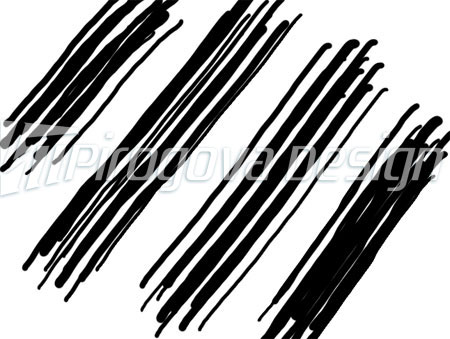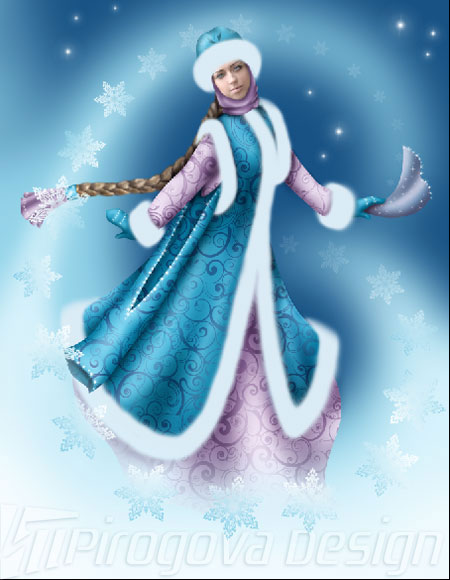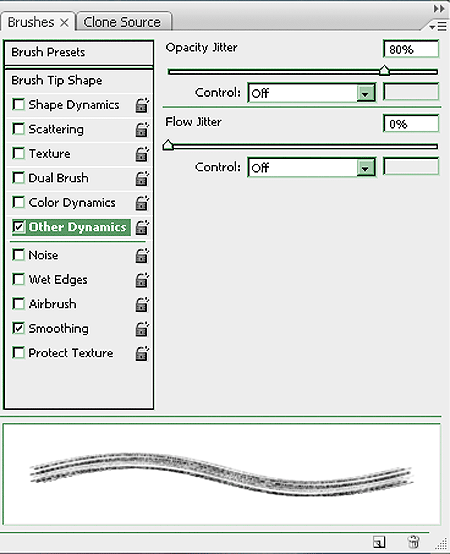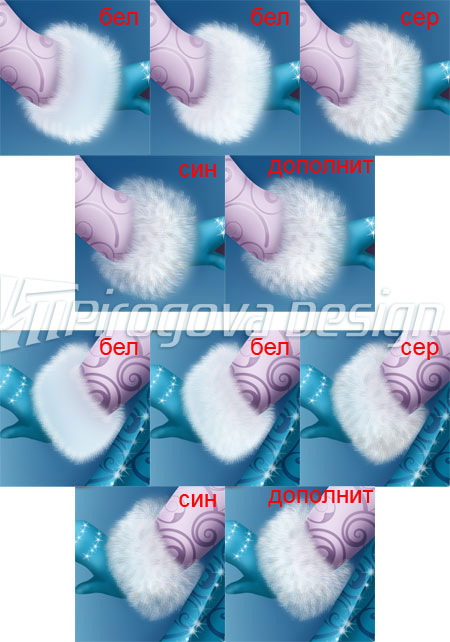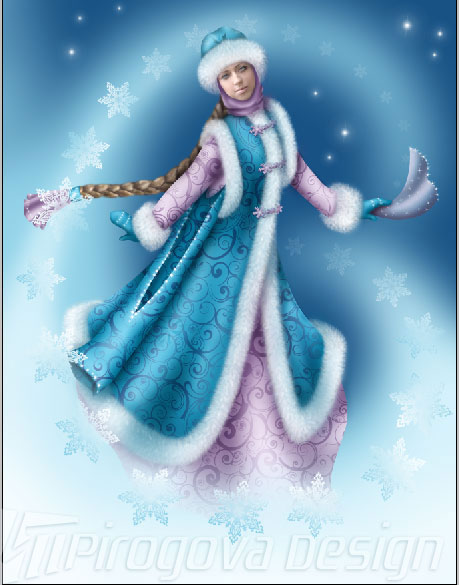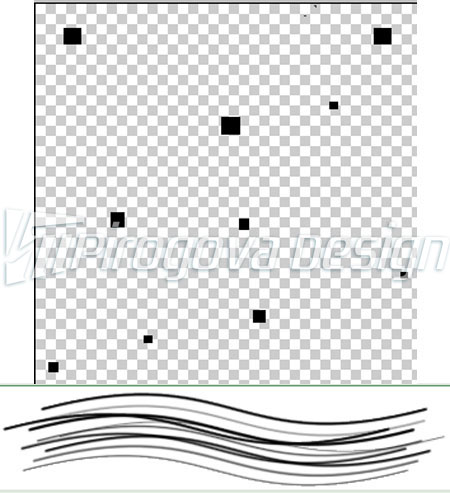| Главная » Статьи » Уроки Фотошоп » Дизайн/Рисование |
Рисуем мех в Фотошоп
На этот раз мы будем рисовать мех. Скажу сразу – рисовать удобнее на планшете. Форумчане, наверное, помнят мой прошлогодний опыт – рисунок Деда Мороза. Мех на этой картинке я рисовала мышкой – рука постоянно «вяла»» )))))
Что самое главное при рисовании меха? На мой взгляд – правильный выбор кисти.
Кисть, с помощью которой рисуется мех, должна выводить сразу несколько волосков – так быстрее и правдоподобнее получается.
На скриншоте представлены два вида кисти и их отпечатки.
Чтобы увидеть разницу, советую создать разные кисти и посмотреть их отпечатки. Можно и даже нужно поиграть с разными настройками в Палитре кистей (Окно-Кисти, Window-Brushes, F5). Во-первых: размер (Size) кисти - толщина волосков не должна быть слишком толстой, но и уменьшать сильно не следует, а то мех превратится в однородную массу. Всё зависит от размера документа и размера самого объекта. Во-вторых: интервал (Spacing) лучше поставить на минимум – волоски не бывают из кусочков. В-третьих: советую «покрутить» кисть (изменять угол - Angle наклона), при этом обнаруживаются интересные варианты отпечатков.
На скриншоте представлены отпечатки одной и той же кисти с разными углами поворота. В некоторых случаях это бывает важно.
Кроме того, я использовала непрозрачность (Opacity) в диапазоне 25-50%. Самые прозрачные значения - для темных кистей, самые заметные - для светлых.
Как это сделать: сначала определиться, какие кисти Вы будете использовать для создания меха (их цвета, прозрачность, размер…) и сохранить каждую по отдельности, открыв вкладку Tool Preset picker (1) на панели свойств инструмента Кисть. Затем нужно нажать кнопку Create new Tool Preset (2) и для удобства поиска в списке - присвоить название (3).
Теперь, при смене кисти в процессе работы, надо только открыть вкладку
со списком сохранённых кистей и выбрать инструмент с нужными
настройками! Очень удобно!!! )))
Будем создавать мех на шубке у Снегурочки.
Сразу после этого я набросала рефлексы. Почему сразу ?
Потому, что так удобнее распределять мех (т.е. сразу видно какую кисть
выбрать). И чтобы в конце длительной работы не пришлось переделывать,
если к примеру, на темном фоне непонятным образом проявился светлый мех.
С чего начать рисовать? Лучше с маленьких деталей (в данном случае – шапка, рукава). Это будет и образец (следует периодически поглядывать туда – длинна ворсинок, густота меха, распределение цвета и т.д., чтобы разные части мехового изделия не отличались друг от друга) и тренировка, если получиться не с первого раза – сэкономим время, потраченное на большой кусок.
Итак, я начала с шапки.
Я использовала три кисти: белая – непрозрачность 50% , серая - непрозрачность 30%, синяя - непрозрачность 20%.
Так мех становится более пушистым… сравните.
Стрелками обозначено направление меховых ворсинок.
Над слоем с рефлексами я создала слой – Дополнительный мех. Здесь вносились итоговые поправки и добавления для всех частей меховой опушки.
Шапка готова.
Осталось создать опушку на плечах и по краю шубки.
Стрелками на скриншоте показано направление меха.
На скриншотах плохо видно разницу в процессе рисования. Поэтому я и
пишу не инструкцию, а советы для самостоятельного творчества.
А теперь попробуем нарисовать какой-нибудь отдельный меховой предмет, ну ту же самую шапку. Только целиком меховую.
Я использовала эти цвета. Но их может быть и намного больше, вернее их
должно быть больше. Но в рамках уроках ограничимся этим количеством.
Затем я рисовала мех по такому же плану. Сначала определилась с направлением меха и Вперёд:
Помним про тени…
Как я рисовала мех на маленьких помпушках … рисовала я только одну помпушку, а на другие просто копировала ))) и трансформировала по необходимости.
Добавляем тень от шапки.
Очень надеюсь, что мои советы пригодятся и из-под пера компьютерных художников нашего сайта станут появляться «меховые» шедевры! ))) | |
| Просмотров: 611 | Теги: | Рейтинг: 0.0/0 |
| Всего комментариев: 0 | |